

By Gina Barrow, Dernière mise à jour: April 8, 2018
Dans ce nouvel article, vous apprendrez à sauvegarder des photos d'iPhone sur iCloud, ce qui se passe lorsque vous synchronisez vos fichiers multimédia et tout ce que vous devez savoir.
Comme nous le savons tous, il n’existe que des méthodes 2 pour sauvegarder des photos et d’autres données à partir d’iPhone et d’autres appareils iOS; c'est en utilisant iTunes et iCloud. Le moyen le plus simple est bien sûr de passer par iCloud, qui fonctionne si simplement, mais les avantages de cette option de sauvegarde sont excellents.
Nous allons passer par le processus étape par étape sur la façon de sauvegarde des photos de l'iPhone vers iCloud ainsi que discuter d'autres moyens d'avoir des sauvegardes en dehors des options données par Apple.
Partie 1. Activer la bibliothèque de photos iCloud et iCloudPartie 2. Afficher des images à partir d'iCloud WebPartie 3. La manière la plus simple de sauvegarder des photos depuis un iPhoneGuide vidéo: Comment sauvegarder des photos iPhone sur un compte iCloudPartie 4. Libérez de l'espace sur l'iPhonePartie 5. Recommandations
Les gens LIRE AUSSI4 Easy Ways pour sauvegarder iPhone sur Mac via FoneDogComment restaurer l'iPhone depuis iCloud Backup?
Par défaut, vous pouvez sauvegarde des photos de l'iPhone vers iCloud automatiquement lorsque vous allumez iCloud ou iCloud Photo Library. Cependant, au cas où vous ne l'auriez pas fait, suivez les étapes ci-dessous pour activer iCloud.
Assurez-vous de sauvegarder vos données sur iCloud via un réseau sans fil. L'utilisation des données mobiles entraînera des excédents.
La dernière mise à jour iOS d'iOS 8 et versions ultérieures a permis à l'application Photos de se synchroniser avec la bibliothèque iCloud Photo tant que vous avez mis à niveau le stockage iCloud.
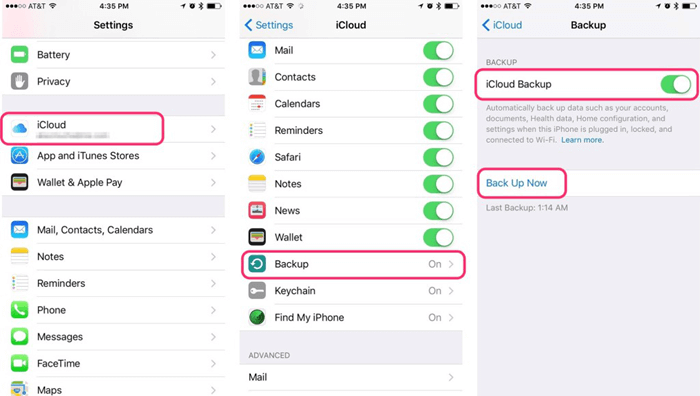
Maintenant que vous avez activé la bibliothèque iCloud Photo, vous disposez de différentes options 2 sur le stockage des photos: Optimiser le stockage iPhone / iPad or Téléchargez et conservez les originaux.
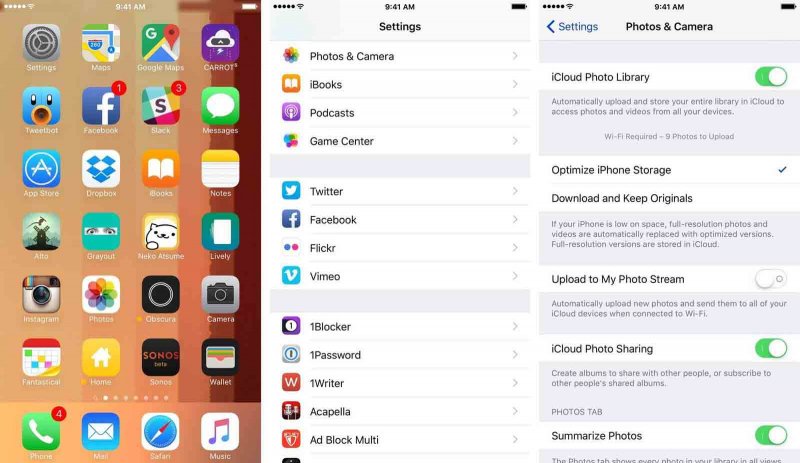
Pour éviter que la latence et la lenteur ne surviennent, choisissez la première option, à savoir Optimiser le stockage iPhone / iPad. Cette option réduit la taille de la photo mais conserve toute la résolution dans l’iCloud.
La deuxième option, bien sûr, stockera les photos avec leur résolution d'origine sur le stockage interne. C'est un excellent candidat pour les problèmes de vitesse et de stockage.
Après avoir téléchargé les albums entiers dans la bibliothèque de photos iCloud, vous pouvez facilement visualiser et vérifier les photos en ligne en allant sur icloud.com.
Ouvrez un navigateur sur votre ordinateur ou votre Mac, accédez à icloud.com et connectez-vous avec votre identifiant Apple.
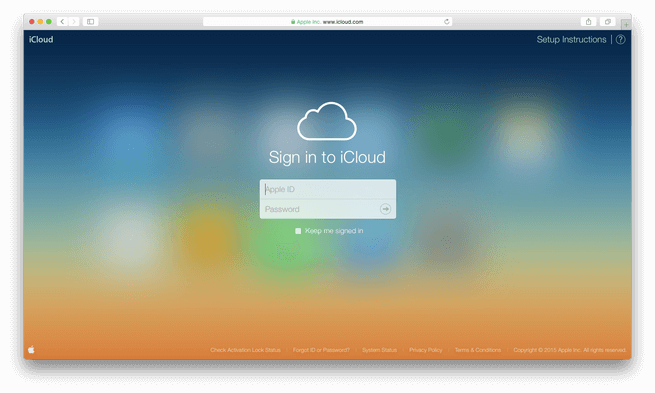
C'est facile de voir les photos en ligne. Rappelez-vous que lorsque vous supprimez une photo ou des ensembles de photos de toute plate-forme comme iCloud.com, il se synchronise également sur le périphérique iOS que vous utilisez. Il fonctionne également de la même manière sur l'iPhone et l'iPad. lorsque vous supprimez les photos de ces appareils, il est également supprimé le iCloud.com. N'oubliez pas que la bibliothèque de photos iCloud ne fournit que 5GB d'espace libre, mais vous pouvez bien sûr débloquer davantage de stockage en passant à un plan premium.
Voici l'affaire:
Le moyen le plus simple de sauvegarder des images depuis un appareil iPhone
Si vous n'avez pas assez de temps pour faire ces méthodes, pourquoi ne pas tout faire en un seul clic? Sound cool non? Eh bien, nous vous recommandons d'utiliser Sauvegarde et restauration de photos iOS par FoneDog. C’est un programme qui fournit des guides intelligents sur la sauvegarde de photos d’un iPhone sur un ordinateur.
Voici le version d'essai gratuite, vous pouvez en télécharger un pour l'essayer. Ensuite, vous pouvez suivre ce guide pour sauvegarder des images à partir d’iPhone en quelques clics.
Découvrez comment utiliser FoneDog Toolkit - Sauvegarde et restauration des données iOS:
Lorsque vous avez fini de sauvegarder tous les fichiers de l'iPhone comme des photos, des vidéos et bien d'autres.
Vous pouvez également les restaurer. Vous pouvez choisir de restaurer les fichiers de manière sélective ou la sauvegarde complète.

Afin de restaurer les fichiers de l'iPhone en utilisant FoneDog Toolkit - Sauvegarde et restauration des données iOS, suivez les étapes ci-dessous:

Un moyen rapide de savoir comment sauvegarder des images depuis un iPhone vers iCloud consiste à regarder cette vidéo ci-dessous, il vous suffit de cliquer dessus.
Les photos, vidéos et autres contenus multimédias occupent vraiment plus de place sur l'iPhone. Cela semble assez énervant lorsque vous essayez de prendre des photos mais que vous ne le pouvez pas car vous n’avez plus d’espace. Vous pouvez ainsi apprendre à libérer de l'espace sur les appareils iPhone à l'aide du guide ci-dessous.
Tout d'abord, vérifiez ce qui prend plus d'espace sur l'appareil et, de là, faites le nécessaire.
Utilisation du stockage
Lorsque vous avez déjà trouvé l'espace de stockage restant, envisagez de supprimer certaines applications sans importance sur l'iPhone.
Sous Utilisation du stockage, recherchez les applications ci-dessous qui prennent plus d'espace et envisagez de les supprimer.
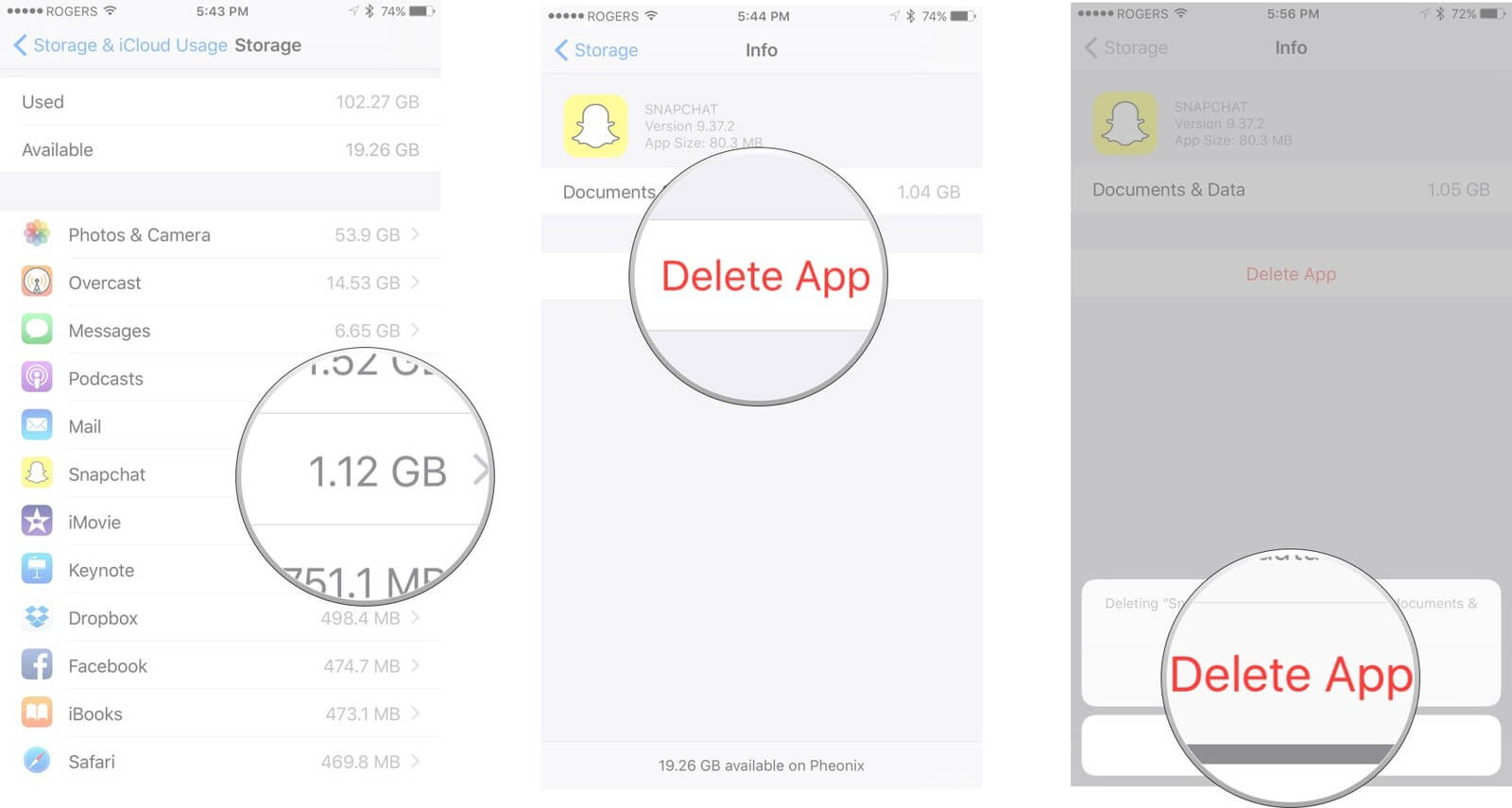
Un autre moyen efficace de libérer de l'espace sur l'iPhone consiste à supprimer les messages.
Nous savons que toutes les conversations ne sont pas importantes. la plupart d’entre eux ne sont que des petites discussions qui peuvent être supprimées.
Il y a plus de façons de libérer de l'espace. Si vous aimez la musique, vous pouvez réduire votre liste de lecture et votre bibliothèque en supprimant la musique que vous écoutez moins.
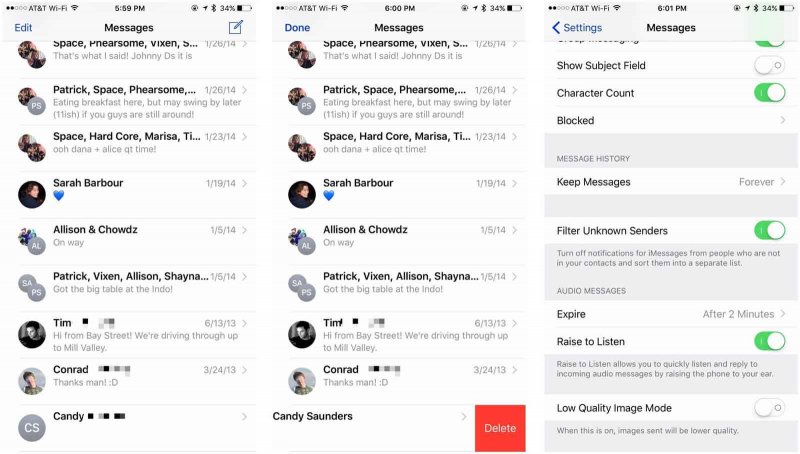
Il existe de nombreux moyens de sauvegarder des photos à partir d’un iPhone, dont l’une via iCloud. iTunes et les programmes tiers sont également de bonnes options. Mais lorsque vous avez utilisé l'espace libre sur votre iCloud.
Pourquoi ne pas utiliser FoneDog Toolkit - Sauvegarde et restauration des données iOS, Ce programme conserve efficacement vos fichiers sans écraser. Ce logiciel est sûr pour 100% et sans aucune perte de données. Partagez-le avec vos amis dès aujourd'hui et téléchargez-le gratuitement!
Laisser un commentaire
Commentaire
iOS Data Backup & Restore
Sauvegardez vos données sur PC et restaurez de manière sélective les données iOS à partir de sauvegardes.
Essai Gratuit Essai GratuitArticles Populaires
/
INTÉRESSANTTERNE
/
SIMPLEDIFFICILE
Je vous remercie! Voici vos choix:
Excellent
Évaluation: 4.7 / 5 (basé sur 95 notes)